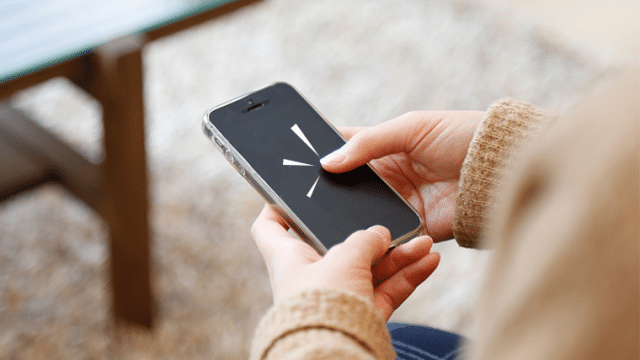スポンサーリンク
iPhone、iPadのGoodReaderは慣れるとかなり便利ですが、慣れるまで相当使いづらいです。何しろ全部英語。。。
今回はファイルやフォルダの名前を変更する方法です。
折角お金を払ってGoodReaderをダウンロードしたのだから、少しずつ慣れていきましょう♪
スポンサーリンク
名前の変更方法
まずはドライバーとレンチのマークをタッチします。
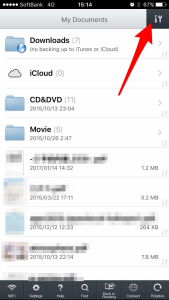
左側に選択する○が現れるので、名前を変更したいフォルダorファイルをタッチします。
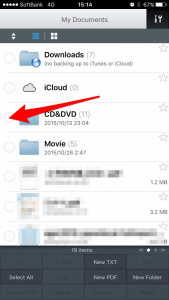
選択すると「Rename」というメニューが現れるので、タッチします。
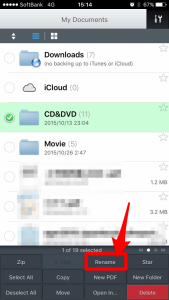
変更したい名前に変更して、OKをタッチします。
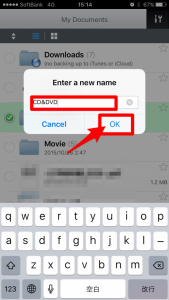
以上で、名前の変更は完了です。
とってもシンプルで簡単ですね!ちなみにファイルやフォルダーをコピーしたり、フォルダを.zipファイルに圧縮して一つのファイルにまとめるなど、いろんなことができます。
iPhone、iPadでのファイル管理はGoodReaderがあれば、だいたい、このグッドリーダーのアプリひとつでまとめられます。
ファイルをダウンロードしたり、LineでPDFファイルや音声ファイルを送信したり、iPhone、iPadの自由度を高めてくれるアプリです。
また、GoodReaderUSBを利用すれば、USB接続でパソコンと直接iPhone、iPadへデータを転送したり、もしくはその逆をしたりすることができます。
iPhone、iPadの自由度を少し高めたい方は有料ではありますが、GoodReaderは持っておくと良いかもしれませんね!
スポンサーリンク
スポンサーリンク